Jedna kopie phpMyAdmin nainstalovaná v jedné aplikaci na vašem serveru vám umožní přístup ke všem databázím vašich aplikací; pokud však nechcete, aby se phpMyAdmin nainstaloval do jedné z vašich stávajících aplikací, můžete si jej nainstalovat samostatně se stejným výsledkem.
Instalace phpMyAdmin na vlastní aplikaci má některé výhody, včetně přístupu přes subdoménu spíše než z podadresáře a odstranění potenciálně konfliktních .htaccess pravidla, která by instalace do existující aplikace mohla způsobit.
Vytvořte aplikaci pro phpMyAdmin
Nejprve vytvořte novou aplikaci pro phpMyAdmin v ServerPilot.
Zadejte subdoménu aplikace, například db.example.com (nebo jak chcete, aby to bylo). Nezapomeňte pro tuto subdoménu nakonfigurovat DNS.
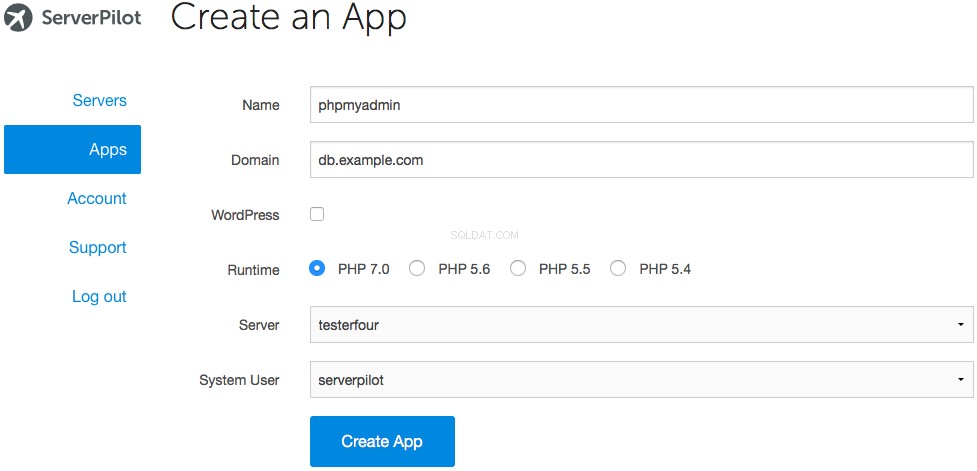
Nahrajte phpMyAdmin
Nyní navštivte ve svém prohlížeči www.phpmyadmin.net/home_page/downloads.php a stáhněte si nejnovější .tar.gz archiv. Soubor se bude jmenovat něco jako phpMyAdmin-4.X.Y-all-languages.tar.gz , kde X a Y jsou čísla verzí.
Nahrajte archiv phpMyAdmin na váš server pomocí SFTP.
V Cyberduck (nebo vašem preferovaném SFTP klientovi) se přihlaste na svůj server jako systémový uživatel, kterému patří vaše aplikace phpMyAdmin, a přejděte do adresáře vaší aplikace, kde APPNAME je název vaší aplikace (používáme phpmyadmin v tomto tutoriálu):
apps/APPNAME
Přetáhněte archiv phpMyAdmin ze složky Downloads vašeho počítače a přetáhněte jej do adresáře aplikace v Cyberduck.
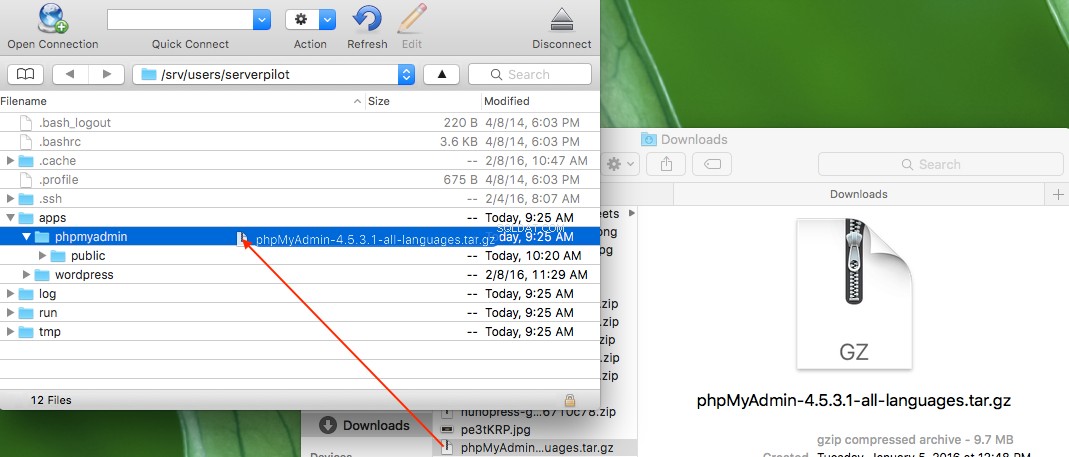
Dále odstraňte veřejné složku, která se aktuálně nachází v adresáři vaší aplikace.
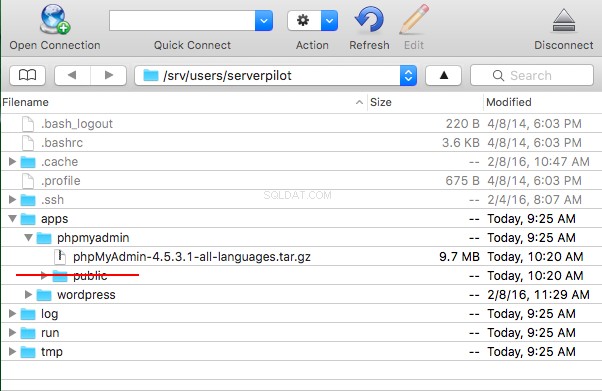
Poté klikněte jednou v archivu phpMyAdmin a vyberte Rozbalit archiv z nabídky Cyberduck File.
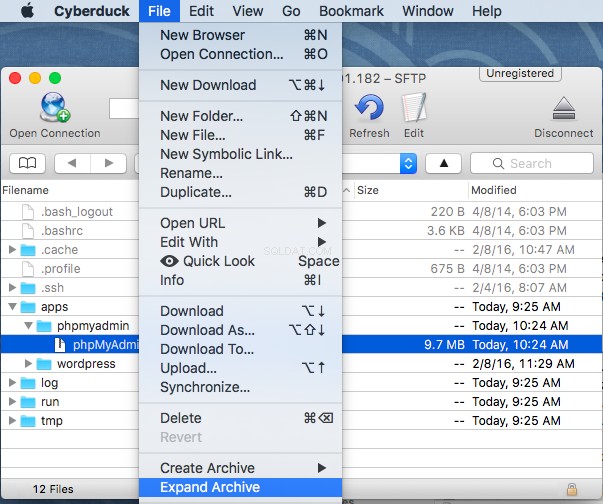
Když je soubor dekomprimován, smažte archiv a přejmenujte nový phpMyAdmin složku na veřejné .
Přejmenovat a upravit konfigurační soubor
Otevřete nový public složku na vašem serveru a přejmenujte config.sample.inc.php na config.inc.php .
Nyní otevřete config.inc.php a nastavte náhodný řetězec o délce alespoň 32 znaků pro hodnotu $cfg['blowfish_secret'] v horní části souboru.

Například:
$cfg['blowfish_secret'] = 'f7q230984(*^3q42bd^$4353yow*q5Trs^1'
Přihlášení do phpMyAdmin
Nyní byste měli být schopni vyvolat phpMyAdmin prostřednictvím této subdomény (např. http://db.example.com ) ve vašem prohlížeči.
Opět můžete snadno přistupovat ke všem databázím na vašem serveru přihlášením se správnými přihlašovacími údaji prostřednictvím této jedinečné instalace a subdomény phpMyAdmin.
Do phpMyAdmin se můžete přihlásit pomocí jakékoli databáze přihlašovací údaje (uživatelské jméno a heslo), které jste vytvořili prostřednictvím ServerPilot pro jakoukoli aplikaci na tomto serveru.
